Désigner des rôles d'administrateur Teams
Microsoft 365 fournit différents groupes de rôles administratifs préconfigurés afin que les utilisateurs sélectionnés bénéficient d’un accès élevé aux tâches administratives au sein des services Office 365. Les groupes de rôles sont affectés via différents portails, tels que le Centre d’administration Microsoft 365, le portail Azure et PowerShell.
Plusieurs rôles administratifs dispose d’un accès total à tous les paramètres de service Teams. C’est le cas de l’administrateur général et l’administrateur Teams. D’autres rôles donnent uniquement accès à certaines parties de Microsoft Teams pour effectuer des tâches périodiques, telles que la résolution des problèmes de qualité des appels et la gestion des paramètres téléphoniques.
Les rôles d’administrateur spécialisés de Teams incluent :
Administrateur Teams
Administrateur des appareils Teams
Administrateur des communications Teams
Ingénieur de support des communications Teams
Spécialiste du support des communications Teams
Notes
Même si Teams se compose de charges de travail différentes de Office 365, les rôles d’administrateur spécifiques à l’équipe n’accordent pas d’autorisations à d’autres services, tels que Exchange Online ou SharePoint dans Microsoft 365.
Rôles Teams et capacités
Le tableau suivant identifie les tâches que chaque rôle peut effectuer et les outils que l’administrateur peut utiliser dans le Centre d’administration Microsoft Teams et dans PowerShell.
| Role | Peut effectuer ces tâches | Peut accéder aux outils suivants |
|---|---|---|
| Administrateur Teams | Gérer le service Teams, et gérer et créer des Groupes Microsoft 365. | Tout dans le centre d’administration Microsoft Teams et les contrôles PowerShell associés, notamment : – Gérer les réunions, y compris les stratégies de réunion, les configurations et les ponts de conférence. – Gérer la voix, y compris les stratégies d’appel, ainsi que l’inventaire et l’affectation des numéros de téléphone. – Gérer la messagerie, y compris les stratégies de messagerie. – Gérer tous les paramètres à l’échelle de l’organisation, notamment la fédération, le changement de niveau des équipes et les paramètres client des équipes. – Gérer les équipes de l’organisation et leurs paramètres associés, y compris l’appartenance (gestion des groupes prise en charge via PowerShell, gestion des équipes dans le centre d’administration Teams). – Gérer les appareils certifiés Teams et configurer et attribuer des stratégies de configuration. – Afficher la page de profil utilisateur et résoudre les problèmes de qualité des appels utilisateur à l’aide d’un groupe d’outils de dépannage avancé. – Accéder à tous les rapports dans le centre d’administration Microsoft Teams – Accéder, surveiller et résoudre les problèmes de fiabilité et de qualité des appels du client à l’aide des données exposées dans le Tableau de bord de qualité des appels (Call Quality Dashboard, CQD) jusqu’aux utilisateurs touchés par une qualité d’appel médiocre. Créer de nouveaux rapports de qualité des appels, mettre à jour et supprimer les rapports de qualité des appels selon vos besoins. Télécharger et mettre à jour les données de création du CQD. – Publier des applications dans le catalogue d’applications client dans le centre d’administration Microsoft Teams |
| Administrateur des appareils Teams | Gérer les appareils configurés pour être utilisés avec le service Teams. | Gérer la configuration et les mises à jour des appareils, évaluer l’état et l’intégrité des périphériques connectés, configurer et appliquer des profils de configuration, et redémarrer des appareils. Le rôle d’administrateur des appareils Teams ne donne pas accès aux données de qualité des appels ou à l’analyse des appels. Pour afficher les données de qualité des appels ou l’analyse des appels, vous devez disposer du rôle d’administrateur des communications Teams. |
| Administrateur des communications Teams | Gère les fonctionnalités d’appels et de réunions au sein du service Teams. | Gérer les réunions, y compris les stratégies de réunion, les configurations et les ponts de conférence. Gérer la voix, y compris les stratégies d’appel, ainsi que l’inventaire et l’affectation des numéros de téléphone. Afficher la page de profil utilisateur et résoudre les problèmes de qualité des appels utilisateur à l’aide du groupe d’outils de dépannage avancé. Accéder aux rapports Teams sur les utilisateurs bloqués PSTN, sur les pools de minutes PSTN et sur l’utilisation PSTN dans le centre d’administration Microsoft Teams. Accéder, surveiller et résoudre les problèmes de fiabilité et de qualité des appels du client à l’aide des données exposées dans le Tableau de bord de qualité des appels (Call Quality Dashboard, CQD) jusqu’aux utilisateurs qui sont touchés par une qualité d’appel médiocre. Créer de nouveaux rapports de qualité des appels, mettre à jour et supprimer les rapports de qualité des appels selon vos besoins. Télécharger et mettre à jour les données de création du CQD. |
| Ingénieur de support des communications Teams | Résoudre les problèmes de communications au sein de Teams en utilisant des outils avancés. | Afficher la page de profil utilisateur et résoudre les problèmes de qualité des appels utilisateur à l’aide d’un groupe d’outils de dépannage avancé. Accéder, surveiller et résoudre les problèmes de fiabilité et de qualité des appels du client à l’aide des données exposées dans le Tableau de bord de qualité des appels (Call Quality Dashboard, CQD) jusqu’aux utilisateurs qui sont touchés par une qualité d’appel médiocre. |
| Spécialiste du support des communications Teams | Résoudre les problèmes de communications au sein de Teams en utilisant des outils de base. | Accéder à la page de profil utilisateur pour résoudre les problèmes d’appels dans l’Analyse des appels. Peut uniquement afficher les informations utilisateur de l’utilisateur spécifique recherché. Accéder, surveiller et résoudre les problèmes de fiabilité et de qualité des appels du client à l’aide des données exposées dans le Tableau de bord de qualité des appels (Call Quality Dashboard, CQD). |
Le rôle d’administrateur Teams dans le portail Azure est le même que celui de l’administrateur du service Teams dans le Centre d’administration Microsoft 365. Si vous attribuez ce rôle à un membre dans le portail Azure, vous pouvez également le voir dans le centre d’administration Microsoft 365 (et vice versa).
Attribuer les rôles d’administrateur Teams dans le centre d’administration Microsoft 365
Pour attribuer des rôles d’administrateur Teams dans le centre d’administration Microsoft 365, vous devrez effectuer les étapes suivantes :
Connectez-vous au Centre d’administration Microsoft 365 avec un compte Administrateur général.
Sélectionnez Utilisateurs, puis Utilisateurs actifs.
Recherchez un utilisateur, puis sélectionnez le afin de lui attribuer le rôle.
Dans la page utilisateur, sous la section Rôles , sélectionnez Gérer les rôles.
Sélectionnez Accès au Centre d’administration.
Sélectionnez le rôle à attribuer à l’utilisateur (par exemple, Administrateur du service Teams), puis sélectionnez Enregistrer les modifications.
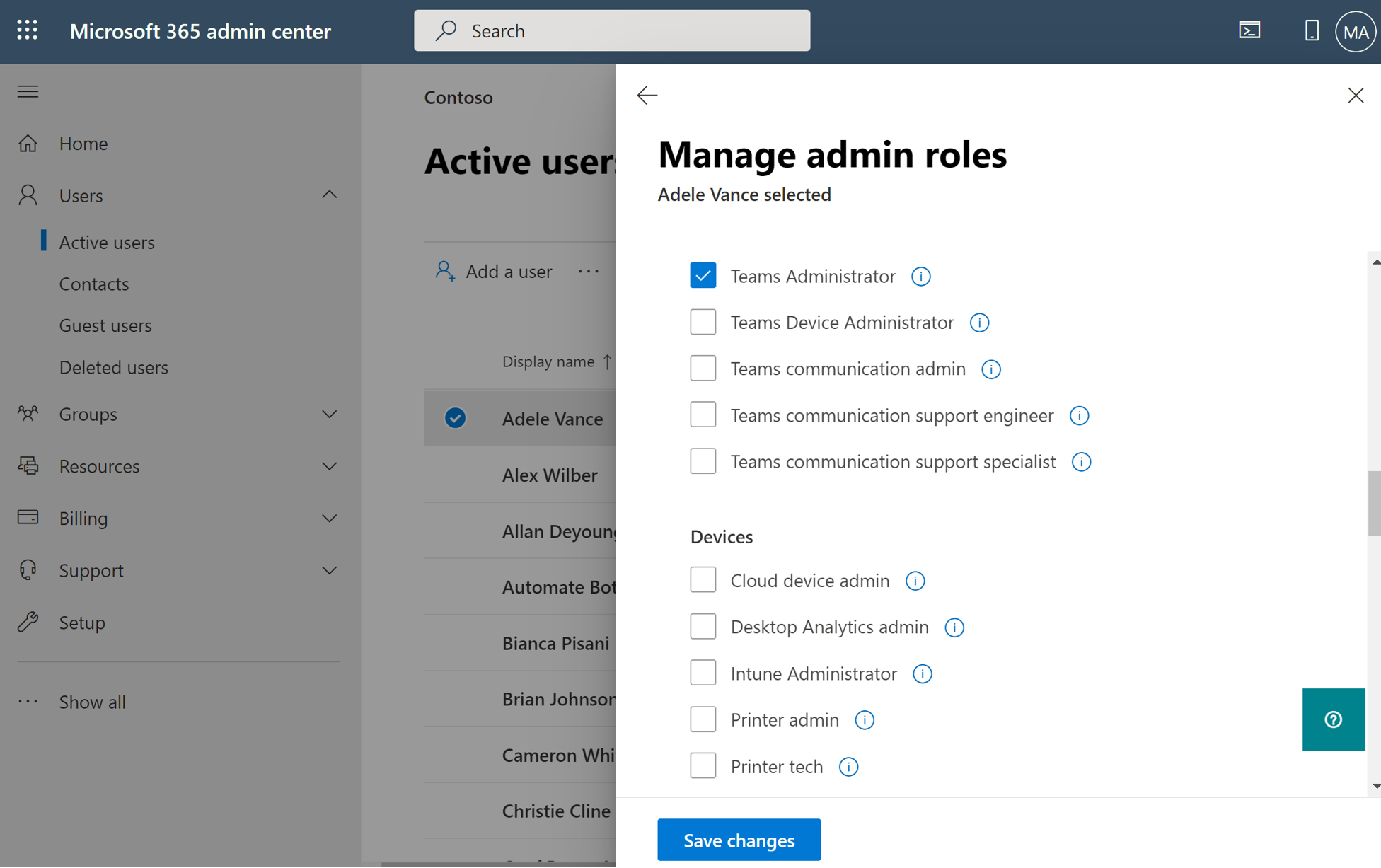
Vous pouvez également attribuer des rôles d’administrateur dans le centre d’administration Microsoft 365 en sélectionnant Rôles dans le volet de navigation de gauche, puis en sélectionnant le rôle d’administrateur approprié, par exemple Ingénieur du support des communications Teams. Dans la page Ingénieur du support des communications Teams, sélectionnez Administrateurs affectés et ajoutez les utilisateurs à qui vous souhaitez attribuer le rôle.
Attribuer des rôles d’administrateur Teams dans Azure AD
Pour attribuer des rôles d’administrateur Teams dans Azure AD, vous devrez effectuer les étapes suivantes :
Connectez-vous au portail Azure avec un compte Administrateur général pour le répertoire.
Sélectionnez Azure Active Directory, puis Utilisateurs.
Recherchez un utilisateur, puis sélectionnez le afin de lui attribuer le rôle.
Dans la page utilisateur, sélectionnez Rôles attribués, puis Ajouter une affectation.
Dans la page Rôle de répertoire, dans la zone de recherche, tapez Teams.
Sélectionnez le rôle à attribuer à l’utilisateur (par exemple, Administrateur Teams), puis sélectionnez Ajouter.
Le rôle Administrateur Teams est attribué à l’utilisateur et apparaît sur la page Rôles attribués à l’utilisateur.
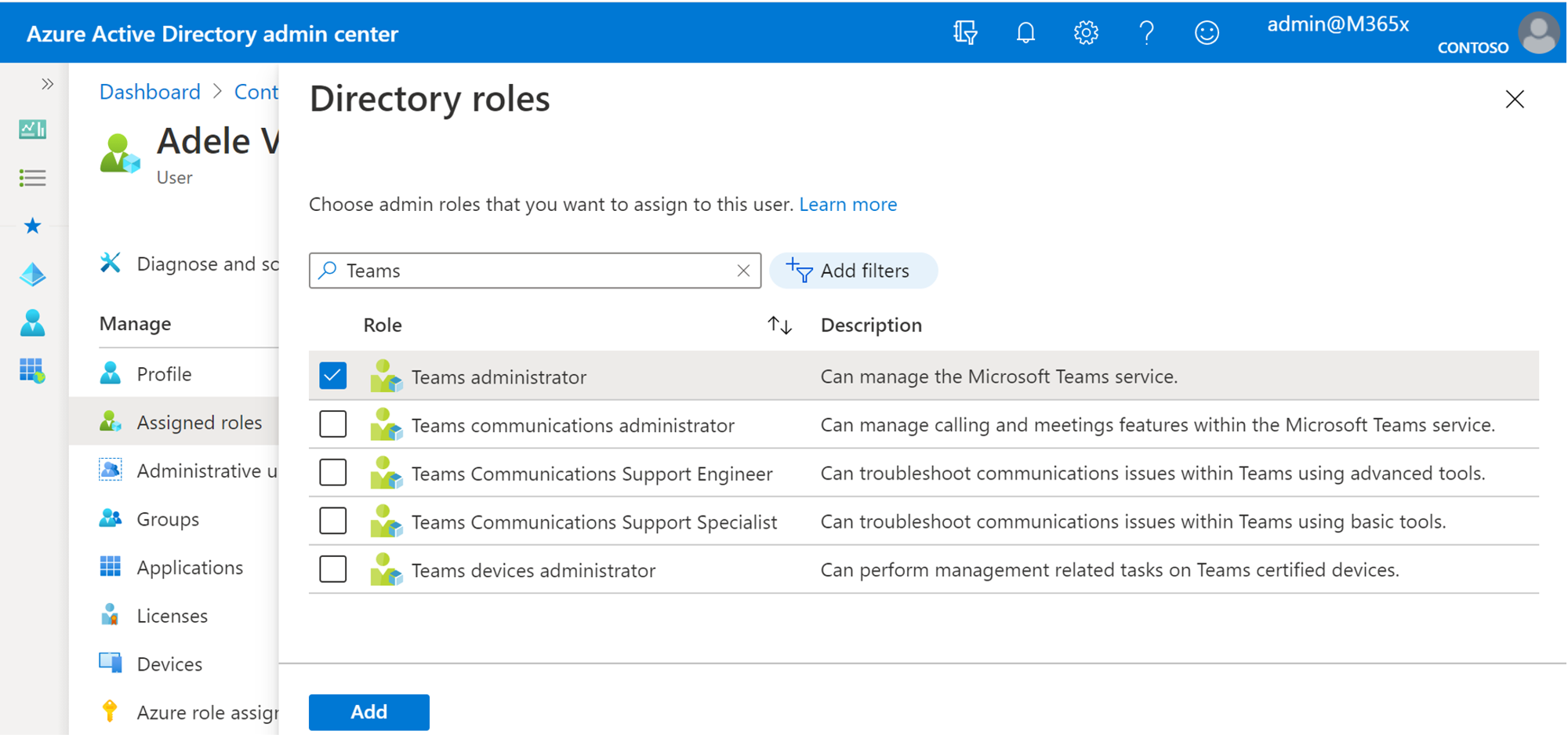
Attribuer des rôles d’administrateur avec PowerShell
L’attribution de rôles d’administrateur avec PowerShell est utilisée lorsque vous souhaitez automatiser le processus d’affectation ou que vous devez effectuer des affectations en bloc dans Azure AD. Pour attribuer un rôle d’administrateur, vous devez exécuter une cmdlet Add-AzureADDirectoryRoleMember dans le module Azure Active Directory PowerShell pour Graph dans Windows PowerShell. Par exemple, si vous souhaitez attribuer le rôle d’administrateur du service Teams à LynneR@contoso.com, exécutez les cmdlets suivantes :
$userName="LynneR@contoso.com"
$roleName="Teams Service Administrator"
$role = Get-AzureADDirectoryRole | Where {$_.displayName -eq $roleName}
Add-AzureADDirectoryRoleMember -ObjectId $role.ObjectId -RefObjectId (Get-AzureADUser | Where {$_.UserPrincipalName -eq $userName}).ObjectID
Pour plus d’informations, voir :